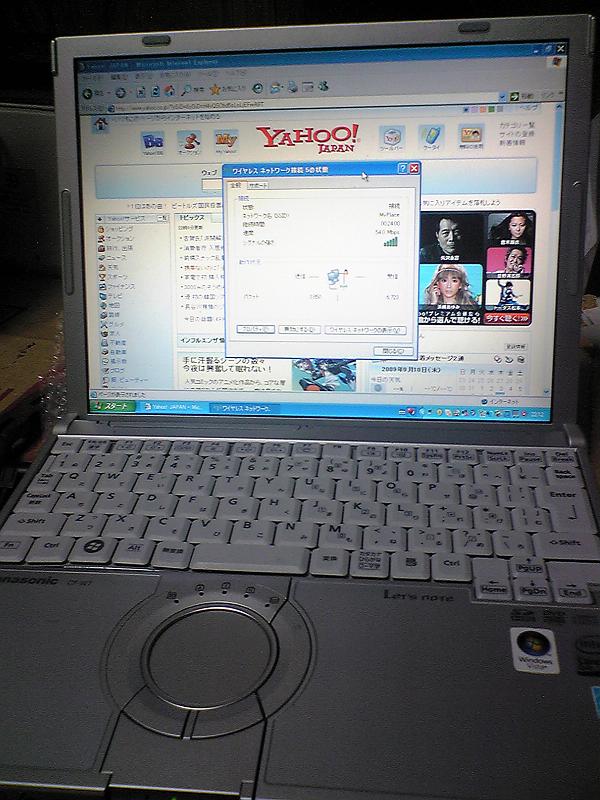今回改造を依頼したお客さまは、非内蔵モデルでした。(CF-W7DC3AJS)
無線LANが非内蔵型モデルでもUSBLANカードやPCカードを使って無線LANに繋がるが、
どうしても利便性が悪いとのことで改造を依頼されました。
お客さまも事前にネットで改造情報を調べたらしく当店に情報を提供して下さいました。ありがとうございます。
簡単ではありますが、作業記録も兼ねて紹介します。

これが今回取り寄せたノートPCのMiniPCIスロットに実装して使用するIntel Wifi Link 4965 (IEEE802.11a/b/gのWPA-AES/TKIPに対応)
別途アンテナも手配しました。

このLet'sノート、ネジが多いこと、多いこと。裏だけで21本。全部外すと61本ありました。
長さもまちまちなので、写真のように1本づつテープで固定して管理しました。

キーボードとフロントパネルを外してマザーボードが見える所まで解体したがMini PCI カードスロットが何処にあるのか見あたりません。(^_^;)
スロットはマザーボードの下(裏側)にあってマザーボードを筐体から完全に外さないと実装できない構造になっていました。
また、各基板間は薄めのフレキケーブル(ビニール状のケーブル)で繋がっているので、破損するリスクが高く取り外しに神経を使います。
DVD-ROMも外します。

次にアンテナの取付けですが、写真のように天板を外して液晶パネルの裏側上部に3本取付けました。
マザーボードからの線は、MiniPCIスロットから自然に右のヒンジに向かって配線します。

最後にカバーを元に戻す時にパームレスト前面左に左右に動かすスライド式のスイッチを見つけました。
そのままカバーすると隠れて見えなくなります。
無線LANを使用する/しないを切り替える外部スイッチではないか?と思い
同シリーズの無線LAN内臓モデルのマニュアルを調べてみるとビンゴでした。(マザーボードは同じ物を使っていることになります)(^_^;)
設定はデフォルトで左側の無線OFFになっていたので右にスライドさせて無線LANを使用する設定にしておきました。
(もしこの設定を忘れたら・・・ネジ61本・・・ 戻すのに時間かかります。(^_^;)
無線LAN内臓モデルの取説より抜粋